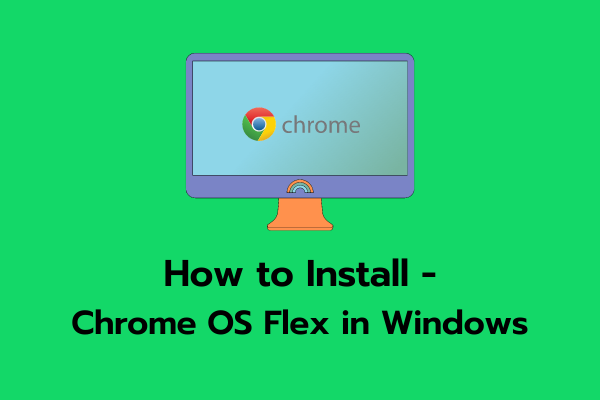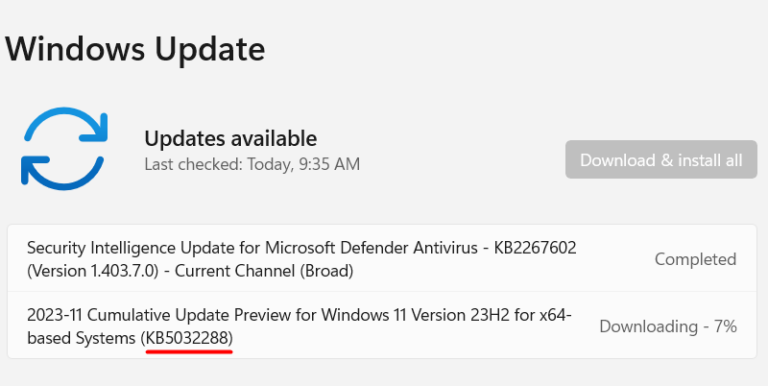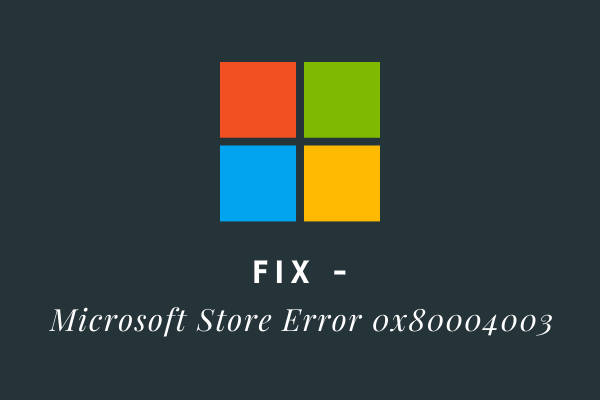Как исправить код ошибки игры 0xa3ea00ca в EA Play
Недавно несколько пользователей пожаловались на получение код ошибки 0xa3ea00ca, когда они играли в игру в своих настольных приложениях EA. Если вы один из таких пользователей и вам интересно, что делать дальше, мы предлагаем попробовать эту статью. В этом посте мы в первую очередь обсудим, что может вызвать эту ошибку, а также четыре рабочих способа исправить ее на консоли Xbox или ПК с Windows 11.
Что такое код ошибки 0xa3ea00ca?
В основном это проблема установки/переустановки программного обеспечения, которая появляется в основном, когда вы пытаетесь установить или переустановить игровое приложение на свой компьютер. Получив этот код ошибки, вы также получите сообщение об ошибке, подобное следующему:

Исправление — Код ошибки EA Play Games 0xa3ea00ca
Если вы получаете этот код ошибки при запуске игры или игре на EA Desktop, попробуйте эти исправления и посмотрите, решают ли они эту проблему.
Идите и примените эти решения одно за другим и проверьте, решает ли какое-либо проблему, с которой вы боретесь.
1]Проверьте текущий статус EA Play Games.
Прежде чем применять какое-либо решение, обязательно проверьте текущий статус сервера игры, в которую вы хотите играть. Если этот сигнал зеленого цвета, это говорит об отсутствии проблем с игровыми серверами EA. Таким образом, вы можете пропустить это решение и перейти к следующему.
Примечание: если вы получаете красный или желтый сигнал, серверы EA должны быть заняты, поэтому через некоторое время повторите попытку сыграть в игры EA.
Вот как вы можете проверить статус игрового сервера EA:
- Перейти к Страница справки ЕА первый.
- Используйте раскрывающееся меню рядом с «Игры» и выберите свою игру.

- В разделе Home/Chosen_Game посмотрите, какого цвета статус сервера.
- Если отображается зеленый символ, сервер в порядке.
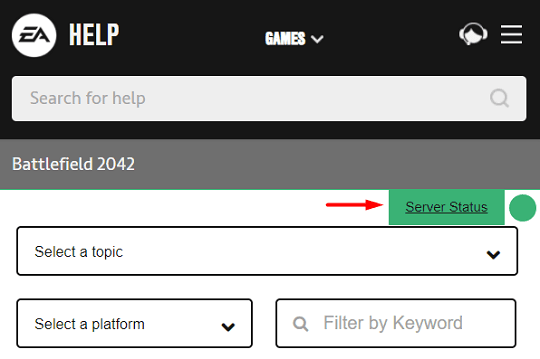
Совет: Только после подтверждения состояния сервера вы должны выполнить указанные ниже исправления.
2]Сбросить сетевое подключение
Когда вы пытаетесь играть в онлайн-игру, сеть должна оставаться стабильной, обеспечивая хорошее подключение к Интернету и скорость. Идите и проверьте, можете ли вы без проблем просматривать разные вещи в Интернете в любом веб-браузере. Если есть какая-то проблема с сетью, обязательно сбросьте ее.
3]Повторно привяжите свою учетную запись EA play
Если игровой сервер показывает зеленый сигнал, но вы столкнулись с этой проблемой, проблема может быть связана с вашей связанной учетной записью EA play. Чтобы преодолеть этот код ошибки 0xa3ea00ca, нужно попытаться повторно связать свою учетную запись EA с неисправной игрой. Вот как вы можете выполнить эту задачу –
- Запустите браузер по умолчанию и посетите веб-сайт EA Play.
- Используйте данные своей учетной записи, чтобы войти в свою учетную запись EA.
- После входа в систему щелкните значок пользователя в правом верхнем углу.
- Когда это расширится, нажмите «Настройки учетной записи».
- Выберите «Подключения» в левой панели навигации и нажмите кнопку «Отключить».
- Отметьте поле с надписью «Я понимаю и хочу продолжать“, и нажмите “Отключить” еще раз.
- Перезагрузите консоль ПК/Xbox, чтобы подтвердить сделанные до сих пор изменения.
- Когда ваше устройство перезагрузится, вернитесь на сайт EA Desktop и подключите там свою учетную запись Xbox Live.
- Я надеюсь, что код ошибки 0xa3ea00ca уже устранен.
4]Переустановите проблемную игру.
Если ни один из вышеперечисленных обходных путей не помогает устранить код ошибки 0xa3ea00ca в EA play, проблема должна заключаться в самой игре EA. Чтобы исправить это, вы должны удалить настольное приложение EA, перезагрузить компьютер и переустановить его, выполнив следующие действия:
- Прежде всего, войдите в свой ПК с Windows и удалите приложение EA Desktop.
- Посещение ea.com Далее и нажмите кнопку «Загрузить».

- После завершения загрузки дважды щелкните по нему, чтобы начать установку.
- Теперь войдите в свою учетную запись EA, используя правильные учетные данные.
- Затем также свяжите свою учетную запись Xbox Live с приложением EA Desktop.
Вот и все, я надеюсь, что ошибка 0xa3ea00ca уже устранена. Дайте знать, какое конкретное решение работает в вашем случае, в разделе комментариев ниже.
Читайте также: Как исправить код ошибки EA Play Games 0xa3e903ed